|
Excelでは範囲に名前を付けることにより、絞り込みリストを作成できます(参考:絞り込みリストの作成方法)
ここではデータベースから範囲に名前を付ける簡単な方法をご紹介します。注!範囲名の先頭に数字は使えません。データが数値の場合は変更しましょう。(_数字など)
■ データベースから絞り込みリストを作成したい
↓のようなデータベースがあり、これを元に絞り込みリストを作成してみましょう。
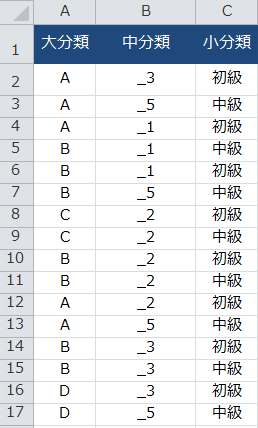
◎ STEP1:範囲に名前を付ける ◎
まずは大分類(A、B、C、D)のリスト元となる範囲に名前を付けますが、ピボットテーブルを使うと簡単にできます。
-
データベースを範囲選択し「挿入」−「ピボットテーブル」をクリック
-
「大分類」と「中分類」フィールドを【行ラベル】に配置する
▼ ↓のように大分類の配下に中分類が格納されます▼
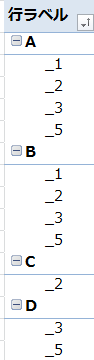
-
A範囲、B範囲、C範囲、D範囲をCtrlキーを押しながら範囲選択し「数式」タブ−「選択範囲から作成」をクリック
-
「上端行」にチェックをいれ「OK」をクリック
→ 一気に名前を付けることができます。
★同様に「中分類」「小分類」でピボットテーブルを作成し、同じように各範囲をCtrlキーを押しながら範囲選択し、上端行にチェックを入れて名前を付けます。
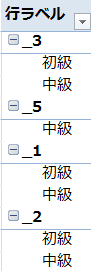
◎ STEP2:リストでINDIRECT関数を使う
-
大分類(ABCD…)はセルを適当なセルにコピーし、「データ」タブ−「重複の削除」として一意のリストが作成
-
大分類を選択するセルを選択し「データ」タブ−「データの入力規則」をクリックし1の範囲を指定
-
中分類を選択するセルで「データ」タブ−「データの入力規則」をクリックし、=INDIRECT(A1)のように大分類のセルを指定
-
小分類を選択するセルで「データ」タブ−「データの入力規則」をクリックし、=INDIRECT(B1)のように中分類のセルを指定
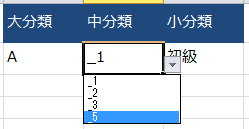
関連QA:3段階の絞り込みリスト作成する(複雑な絞り込みリストの作り方)
|